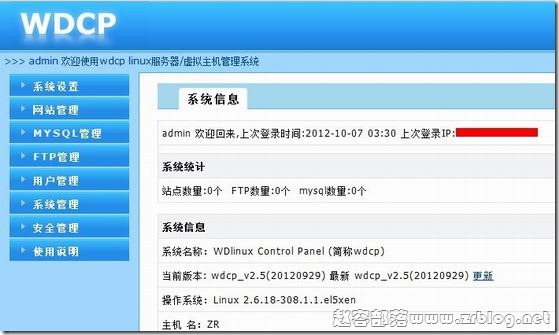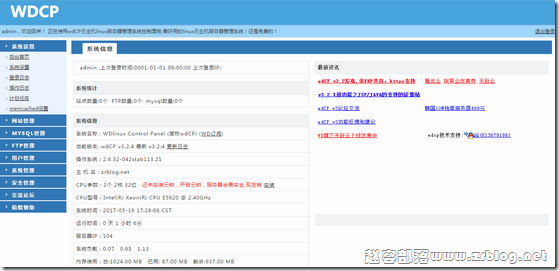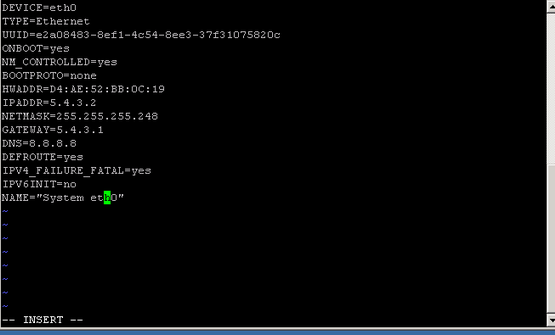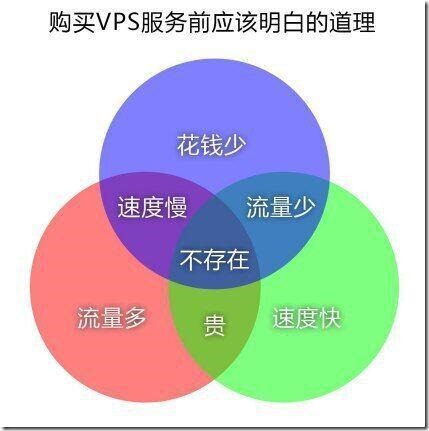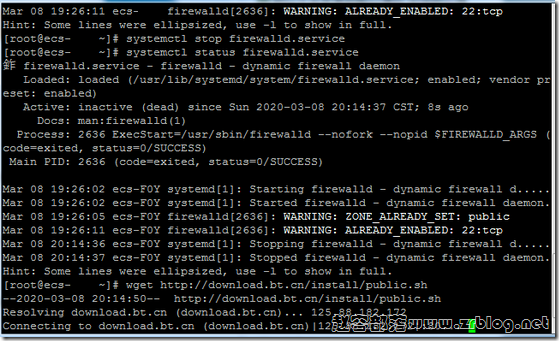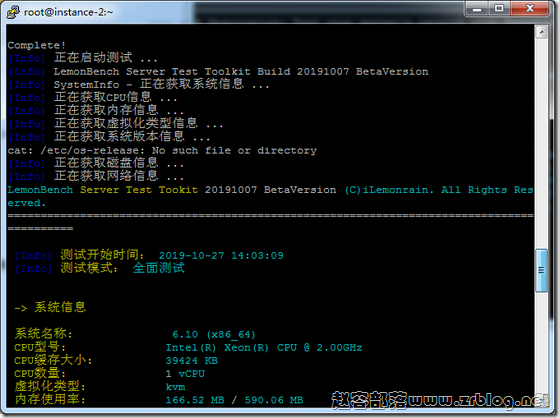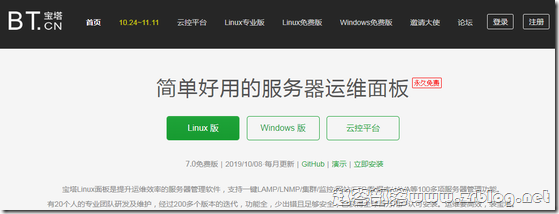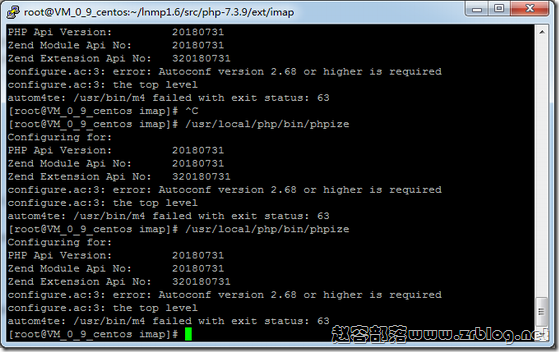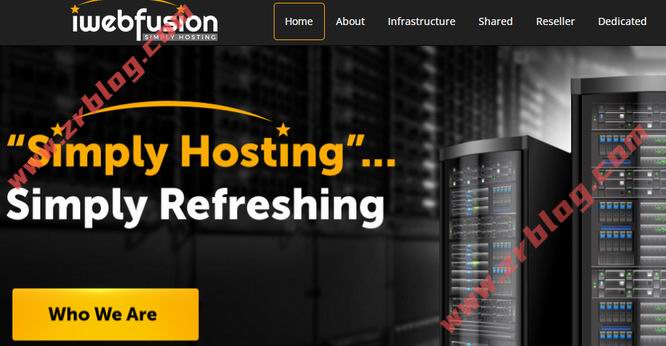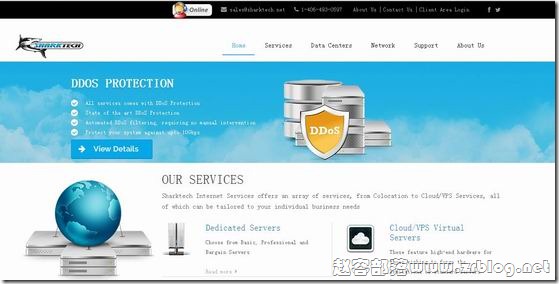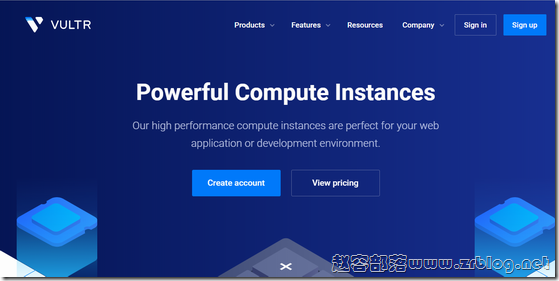看到很多人提到WDCP免费主机管理面板,在博客一搜:竟然没有找到,悲催,看来忘记介绍。WDCP是WDlinux Control Panel的简称,这是一套linux系统下的服务器管理系统,非常的简单实用,即使没有linux基础的朋友安装了也能轻松上手。今天,老赵来简单分享WDCP信息。
WDCP安装编译
目前,WDCP最新版本为2.5(2012年9月29日发布),请看安装过程(可以直接安装V2.5,也可以在V2.4通过后台升级)。
wget http://down.wdlinux.cn/in/lanmp_wdcp_25_in.sh #下载安装包
sh lanmp_wdcp_25_in.sh #运行安装包
注:上面为WDCP提供的RPM包,支持的系统包括CentOS 5.X,wdOS 1.0,wdlinux_base_5.X,CentOS 6.X,其它系统请使用编译安装
推荐使用RPM包,非常快,本文由KVMLA提供的测试样机,仅花了1分钟52秒。
如果您确实需要编译安装,请使用如下:
wget http://dl.wdlinux.cn:5180/lanmp_v2.4.tar.gz
tar zxvf lanmp_v2.4.tar.gz
sh in.sh
运行安装后,请选择合适的环境(其中1,2,3为不同的环境,4为安装所有环境)。
完成后,若有需要,请安装memcache。
wget -c http://down.wdlinux.cn/in/memcached_ins.sh
sh memcached_ins.sh
管理memcache:service memcached start|stop|restart
WDCP管理界面
安装完成后,以IP+端口8080登陆,默认账户用户名admin,密码wdlinux.cn,下面是后台界面一览。
我建议大家,首先点击左侧的用户管理,修改密码。
WDCP简单使用
WDCP使用非常的简单,左侧的菜单也很明确很详细,我们对它最一个简单的介绍,不一一截图,大致截图看上面的。
比如,我们希望开设一个主机,给一个用户。
首先,点击用户管理→添加用户;
然后,点击网站管理→创建整站(或者创建站点),设定具体参数,在最后的“所属会员用户”记得选择相应的用户。
同时,我们可以建立FTP和MySQL数据库给用户。
需要注意的是,文件管理在系统管理菜单下。
个人自用的话,我觉得系统管理和安全管理菜单非常的实用,其中系统管理,它包括了资源,连接数,端口,进程,非常详细。而安全管理还包括了设定禁止ping,更改SSH端口,iptables规则等,所以说,即使完全不会linux操作的朋友,也能轻松管理服务器。
由于我目前没有使用它建站,所以,大家在使用过程中,遇到问题均可在此或者在官方论坛反馈。
感谢KVMLA .COM提供测试样机。
【题外话】最近国外VPS主机商优惠不给力,国人除了拼价格就是动刀枪,是好是坏我不便评价,所以,博客可选素材不多,欢迎大家反馈在VPS及面板等使用过程中遇到的问题,大家讨论和解决,Thanks.
 个人生活记录
个人生活记录